スマホだけでなくWindowsPCにも対応している、MMORPG「Ash Tale(アッシュテイル)」。
なので自分は以前、Windows版をプレイしました。
元々スマホ(iOS、Android)用として作られていますので、スマホと同じようにタッチ操作が可能なタブレットでの操作が遊びやすい、と自分としては感じましたね
( ̄▽ ̄)
今回は、Windows版「Ash Tale」をプレイして他に気になったことについて紹介します。

「画面サイズ」と「起動時間」と「容量」の3つ。
画面サイズ ※1280×720がデフォルト
初回起動時、パソコン版「Ash Tale」のウィンドウサイズは「1280×720」になっています。
※こちらのディスプレイの解像度は「1920×1080」。
ウィンドウサイズは固定になっているようで、大きくすることも小さくすることもできません。
しかし「ディスプレイの解像度」を変更することで、ウィンドウサイズを変更することができます。
ウィンドウサイズを大きくする
ウィンドウサイズを大きくするためには次のように「ディスプレイの解像度」変更します。
1.「Ash Tale」を起動。
2.デスクトップ上の適当なところで右クリックし、「ディスプレイ設定」を開く。
3.下にある設定項目「ディスプレイの解像度」より「1280×720」を選択。
※選択すると各ウィンドウが自動調節されるため、一瞬だけ画面が暗転します。
4.「変更の維持」を選択。
ディスプレイの解像度を下げると「Ash Tale」が全画面になっているように見えます。
しかしディスプレイの解像度は「1280×720」のままですので、「1920×1080」に戻します。
5.「ディスプレイの解像度」より「1920×1080」を選択し、「変更の維持」を選択。
するとディスプレイの解像度が「1920×1080」でも全画面サイズになります。
一番上のタイトルバーの文字サイズが先程より小さくなっていますので、対照的にウィンドウサイズが大きくなっていることがわかると思います。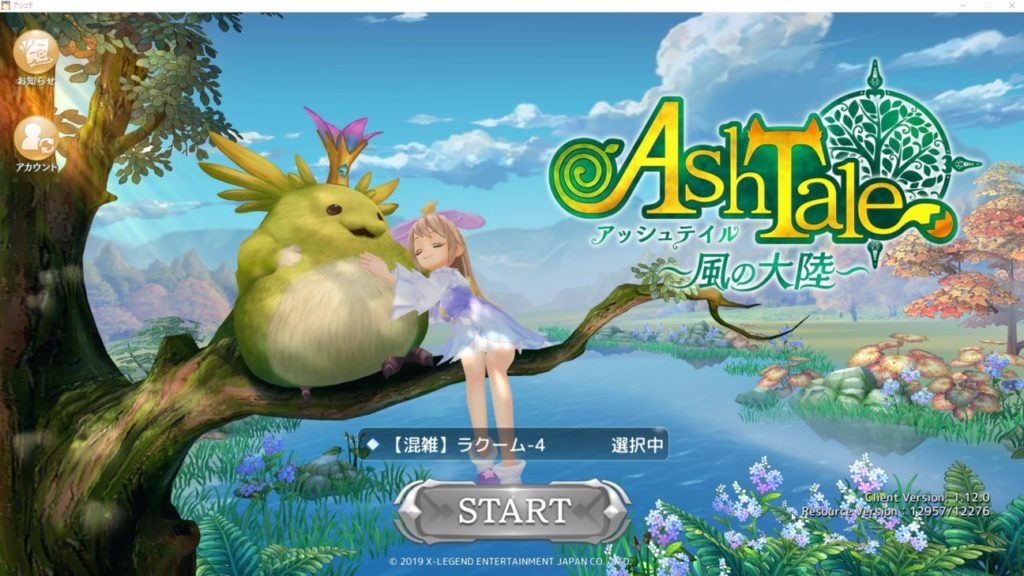
このように「ディスプレイの解像度」を変更することで、固定化された「Ash Tale」のウィンドウサイズを簡単に変更できます。
ウィンドウサイズを小さくする
ウィンドウサイズを小さくする場合も大きくする場合と同じように「ディスプレイの解像度」を変更しますが、少し手順が違います。
ウィンドウサイズを小さくする場合は、一度目に「ディスプレイの解像度」を変更した後に、「Ash Tale」を終了する必要がありますね。
なのでウィンドウサイズを小さくする際は次のように行います。
1.「Ash Tale」を起動。
2.デスクトップ上の適当なところで右クリックし、「ディスプレイ設定」を開く。
3.下にある設定項目「ディスプレイの解像度」より「1280×720」を選択。
4.「変更の維持」を選択。
5.「Ash Tale」を終了。
6.「ディスプレイの解像度」より「1920×1080」を選択し、「変更の維持」を選択。
7.「Ash Tale」を起動。
・・・面倒ですね ( ̄▽ ̄;)
ウィンドウサイズを変更するフリーソフトもあるので、それを使ってみてもいいかもしれません。
フルスクリーン化は簡単
ウィンドウサイズの変更は面倒ですが、フルスクリーン(全画面)化は簡単です。
「Ash Tale」起動中に、「Alt」キーと「Enter」キーを押すだけ!
これは多くのパソコンゲームのフルスクリーン化と同じですね。
起動時間が長いことがある
Windows版「Ash Tale」は起動時間が長いことがあります。
特にアップデートがあると起動までが長い!
(当たり前か?)
起動時間の長さはスマホと同じく、スペックが関係するのでしょう。
以前「Ash Tale」をプレイした2機種で、アップデートがあるときに起動時間を計ったところ次のようになりました。
・タブレットPC → 約10分
タブレットPCについては、起動時間が長いだけでなく、過去に全然起動しないこともありました。
何回か再起動を繰り返して、やっとプレイできるようになりましたね。
さらにタブレットPCでは終了させるときも一苦労。
ウィンドウの「×」を押しても反応しないことが多いです。
仕方がないので、タスクマネージャーより「Ash Tale」を強制終了・・・

ストレスだらけ・・・
ちなみに使っているタブレットPCは、ASUS製「TransBook Mini R107HAF」。
CPUは一番非力なAtomシリーズ(Atom x5-Z8350)。
メモリは4GB。
・・・快適にゲームはできませんね。
タワー型デスクトップPCでも起動に時間がかかりましたが、このタブレットPC程ではありませんし、全然起動しないこともありません。
次のようにスペックもそこそこ高いパソコンですからね。
・CPU:Corei7-8700
・メモリ:16GB
・グラボ:GeForce GTX 1050 Ti
ドスパラで購入したBTOパソコン「Monarch GE」です。
やはりスペックが良い程、ゲームは快適にプレイしやすいですね。
容量が肥大化している
ここでの容量は「Ash Tale」のデータ量です。
「Ash Tale」公式HPの動作環境は次のようになっています。
OS:Windows®7 64bit / Windows®8.1 64bit / Windows®10 64bit
Main Memory:3GB 以上
HDD/SSD:3GB 以上
引用:Ash Tale/ヘルプ/よくあるご質問/対応OS・動作環境について
しかし、2020年6月29日現在の「Ash Tale」のデータ容量は次の通り。
なんと、3.26GBと3GBを超えています!
少なくとも現在は、HDD/SSDの空き容量は4GB以上ないとプレイできないので注意が必要です。
公式は動作環境を更新しないのでしょうか・・・?
気になった3つのこと・まとめ
今回は、Windows版「Ash Tale」をプレイして気になったことについて紹介しました。
・画面サイズ
→ デフォルトでは「1280×720」
ディスプレイの解像度より変更 or
「Alt」+「Enter」で全画面化
・起動時間
→ 起動が長いことがあるので
スペックが良いパソコンの方がいい
・容量
→ 2020年6月29日現在、
空き容量は4GB以上必要
関連記事
・PlayStation4コントローラーでWindows版「AshTale(アッシュテイル)」をプレイしてみる→技が使えない!?
・「LG G8X ThinQ」のゲームパッドで「Ash Tale」をプレイ!設定方法&使用感


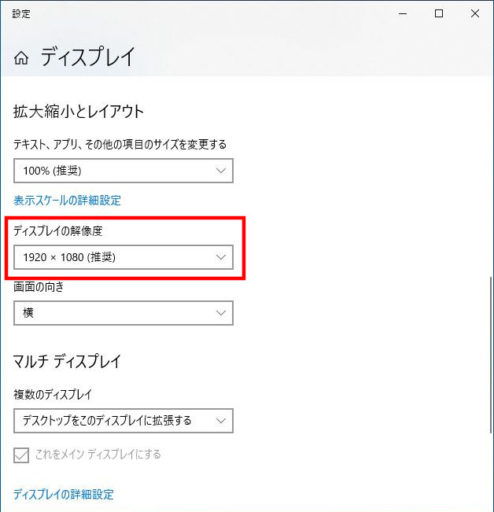
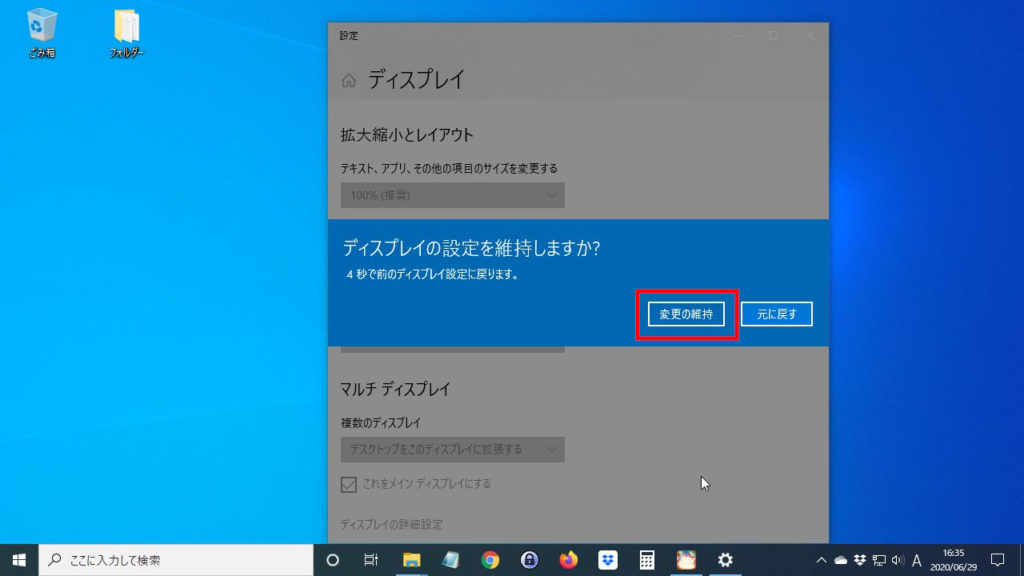

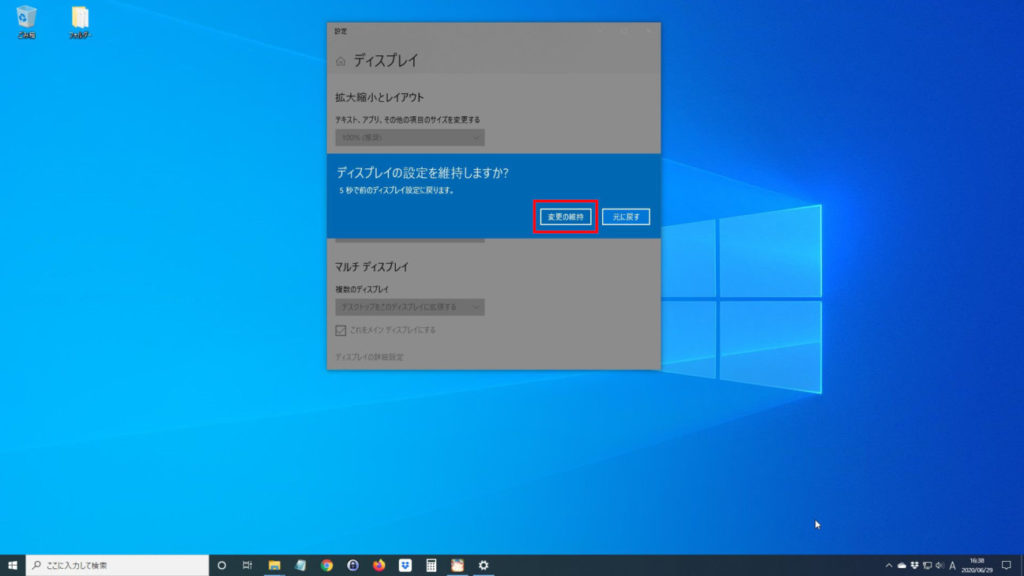
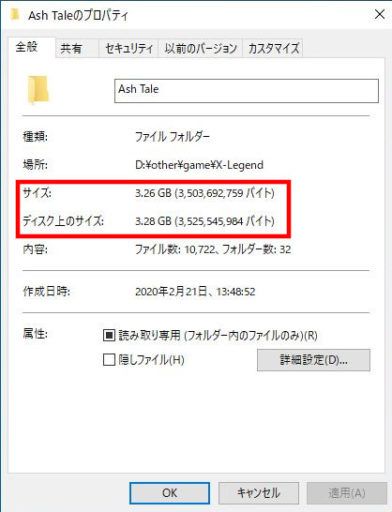





コメント